Kod polja Pitaj uzrokuje Word da unesete podatke koje zatim dodjeljuje imenovanoj varijabli, koja se naziva knjižnom oznakom.
Kod poljagovori programu Word što umetnuti ili navesti u dokumentu nakon određivanja vrijednosti koda polja, kao što su trenutni datum ili broj stranica. Obično se vrijednost koja je rezultat jednostavno prikazuje kao dio dokumenta. Pritiskom kombinacije tipki Alt+F9 u sustavu Windows ili fn+Option+F9 na Macu možete se prebacivati između prikaza rezultata ili prikaza koda polja.
Polje Pitaj možete koristiti u dokumentu ili u sklopu cirkularnih pisama. Word od vas traži odgovor svaki put kada ažurirate polje Pitaj ili kada prolazite kroz zapise u cirkularnom pismu. Da biste prikazali odgovor u sadržaju dokumenta, nakon polja Pitaj morate umetnuti polje Ref .
Savjet:
Jedan način ažuriranja polja jest da ga odaberete, a zatim u sustavu Windows pritisnete F9 ili na Macu pritisnete Shift+Option+
Sadržaj teme:
Sintaksa
Kada u dokumentu pregledate kod polja Pitaj, sintaksa izgleda ovako:
{ ASK Knjižna oznaka"Upit" [Neobavezni parametri ] }
Upute
Knjižna oznaka
Naziv knjižne oznake dodijeljen odgovoru na upit, primjerice Naziv Klijenta.
"Pitaj"
Upit za tekst koji se prikazuje u dijaloškom okviru – na primjer, "Enter the client's name" (Unesite naziv klijenta).
Neobavezni parametri
\d "Zadano "
Određuje zadani odgovor ako ne upišete odgovor u dijaloški okvir upita. Na primjer, polje
{ ASK Typist "Enter typist's initials:" \d "tds" } assigns "tds" to the bookmark Typist if you don't enter a response.
Ako ne navedete zadani odgovor, Word koristi zadnji uneseni odgovor. Da biste kao zadani odredili prazan unos, nakon promjene upišite prazne navodnike. Na primjer, upišite \d "" .
\o
Kada se koristi u glavnom dokumentu cirkularnih pisama, upit se prikazuje jednom umjesto prilikom svakog spajanja novog podatkovnog zapisa. Isti se odgovor umeće u svaki rezultirajući spojeni dokument.
Primjer
U sljedećem se primjeru opisuje obrazac izvješća koji traži mjesec izvješća, a zatim automatski prikazuje odgovor na različitim mjestima u izvješću.
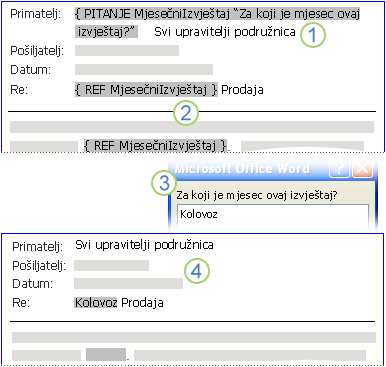
-
Polje Pitaj s knjižnom oznakom MonthReport i upitom za koji je mjesec ovo izvješće umetnuto blizu početka dokumenta.
-
Naziv mjeseca pojavljuje se na nekoliko mjesta u dokumentu. Polje Ref koje određuje knjižnu oznaku MonthReport umetnuto je na svako od tih mjesta.
-
Ako izvršite cirkularna pisma ili ažurirate polje, Word će upit naveden u kodu polja i prihvatiti unos teksta. U ovom je primjeru korisnik utipkao kolovoz kao odgovor na upit.
-
Svako od polja Ref ažurira se sadržajem knjižne oznake MonthReport : u ovom primjeru kolovozu.
Korištenje polja Pitaj u dokumentu
Da biste koristili polje Pitaj u dokumentu, učinite sljedeće:
-
Na kartici Umetanje u grupi Tekst kliknite Brzi dijelovi, a zatim Polje.
-
Na popisu Nazivi polja odaberite Pitaj.
-
U okvir Upit upišite pitanje na koje želite odgovoriti.
-
U okvir Naziv knjižne oznake upišite naziv knjižne oznake koja će pohraniti odgovor na upit.
-
Ako želite unaprijed definirani odgovor, potvrdite okvir Zadani odgovor za upit i upišite tekst.
-
Ako želite da se isti odgovor primjenjuje na sve zapise u cirkularnim pismima, potvrdite okvir Pitaj prije spajanja teksta knjižne oznake. U suprotnom Word od vas zatražiti odgovor sa svakim zapisom.
-
Kliknite U redu.
Korištenje polja Pitaj u cirkularnim pismima
Da biste polje Pitaj koristili kao dio cirkularnih pisama, prilikom postavljanja cirkularnih pisama učinite sljedeće:
-
Na kartici Skupna pisma u grupi Pisanje & Polja kliknite Pravila, a zatim Pitaj.
-
U okvir Knjižna oznaka upišite naziv knjižne oznake koja će pohraniti odgovor na upit.
-
U okvir Upit upišite pitanje na koje želite odgovoriti.
-
Ako želite unaprijed definirani odgovor, upišite odgovor u tekstni okvir Zadana knjižna oznaka.
-
Ako želite da se isti odgovor primjenjuje na sve zapise u cirkularnom pismu, potvrdite okvir Pitaj jedanput. U suprotnom Word od vas zatražiti odgovor sa svakim zapisom.
Umetanje polja Ref radi prikaza vrijednosti spremljene u polju Pitaj
Da biste umetnuli polje Ref za prikaz sadržaja knjižne oznake, učinite sljedeće:
-
Postavite točku unosa u dokument nakon polja ASK.
-
Na kartici Umetanje u grupi Tekst kliknite Brzi dijelovi, a zatim Polje.
-
Na popisu Nazivi polja odaberite Ref.
-
Na popisu Naziv knjižne oznake odaberite naziv knjižne oznake definirane u polju ASK.
-
Kliknite U redu.










